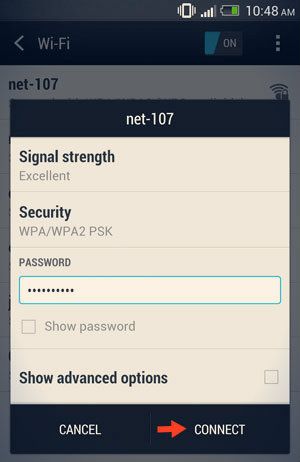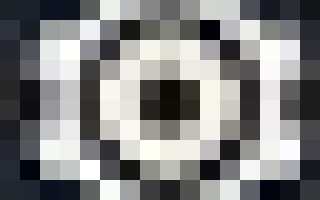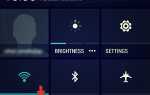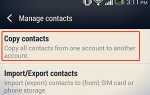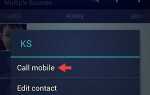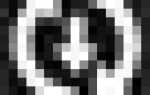Самое первое, что вам нужно сделать на HTC One, это подключить его к домашней Wi-Fi.
Очень важно иметь быстрое подключение к Интернету, прежде чем выполнять другие задачи, такие как просмотр Интернета, контакты и загрузка приложений.
Вот несколько способов подключения HTC One к сети Wi-Fi:
я. Чтобы подключить HTC One (M7) к видимому идентификатору сети Wi-Fi
- На вашем HTC One, сдвиньте Панель уведомлений откройте, а затем нажмите настройки значок

.
- Нажмите Wi-Fi Вкл выкл включите Wi-Fi.

- Нажмите Wi-Fi.
- Нажмите Network-ID вашего домашнего WiFi.
- Введите пароль, а затем нажмите соединять.

- Если пароль правильный, Network-ID покажет Связано статус.

II. Чтобы подключить HTC One (M7) к скрытому идентификатору сети Wi-Fi
- На вашем HTC One, сдвиньте Панель уведомлений откройте, а затем нажмите настройки значок.
- Нажмите Wi-Fi Выключатель включить Wi-Fi.
- Нажмите Wi-Fi.
- Нажмите Кнопка меню а затем выберите Добавить сеть.

- На Добавить сеть введите идентификатор сети, нажмите Никто чтобы выбрать метод шифрования, введите пароль и нажмите СПАСТИ.

- Если пароль правильный, Network-ID покажет Связано статус.
III. Чтобы подключить HTC One (M7) к Wi-Fi роутеру с помощью кнопки WPS
Замечания: Чтобы использовать этот метод, домашний маршрутизатор Wi-Fi должен поддерживать кнопку WPS.
- Включите функцию WPS на домашнем маршрутизаторе. (Пожалуйста, обратитесь к руководству пользователя вашего маршрутизатора для этого шага)
- На вашем HTC One, сдвиньте Панель уведомлений откройте, а затем нажмите настройки значок.
- Нажмите Wi-Fi Выключатель включить Wi-Fi.
- Нажмите Wi-Fi.
- Нажмите Кнопка меню а затем выберите WPS Push. Теперь вы должны получить подсказку с инструкцией по нажатию кнопки WPS.

- Нажмите кнопку физического WPS на маршрутизаторе. Пример ниже — маршрутизатор D-Link.

- Далее вы должны увидеть Связано в сеть Wi-Fi подскажите.

внутривенно Чтобы подключить HTC One (M7) к домашнему маршрутизатору с помощью WPS Pin Entry
Примечание. Чтобы использовать этот метод, домашний маршрутизатор Wi-Fi должен поддерживать ввод PIN-кода WPS.
- Включите функцию WPS на домашнем маршрутизаторе. (Пожалуйста, обратитесь к руководству пользователя вашего маршрутизатора для этого шага)
- На вашем HTC One, сдвиньте Панель уведомлений откройте, а затем нажмите настройки значок.
- Нажмите Wi-Fi Выключатель включить Wi-Fi.
- Нажмите Wi-Fi.
- Нажмите Кнопка меню а затем выберите WPS PIN.
- Далее вы должны увидеть Запрос настройки WPS с указанным PIN-кодом.

- Введите тот же PIN-код на домашнем маршрутизаторе, который поддерживает функцию ввода PIN-кода WPS. Ниже приведен пример, взятый из роутера DLink.

- Далее вы должны увидеть на своем телефоне приглашение «Подключено к Wi-Fi».
(Нажмите здесь, чтобы получить дополнительные руководства, советы и рекомендации по HTC One (M7).)